
いつも学術情報センターをご利用いただきありがとうございます。
近頃、学情におきましてヘッドフォンの破損が目立っています(><)
皆さんにご利用いただくものですので、取扱いにはくれぐれもご注意くださいますよう、
よろしくお願いいたします☆

いつも学術情報センターをご利用いただきありがとうございます。
近頃、学情におきましてヘッドフォンの破損が目立っています(><)
皆さんにご利用いただくものですので、取扱いにはくれぐれもご注意くださいますよう、
よろしくお願いいたします☆
みなさん、聞いて下さいっ!
学術情報センターの新着DVDコーナーに新しいDVDが届きました(゚∀゚)!
どんなDVDが到着したのか?それは秘密です♪ぜひ学情に来て自分の目で確かめてください(・∀・)
新着コーナーは学情に入って奥、突き当りの右側にあります。
なお、今回の新着DVDは館内利用のみとなっております。
学術情報センター内でご視聴ください。

学情に新雑誌が入りました。その名も☆AERA ENGLISH !☆
この雑誌は朝日新聞社から発行されているもので、芸能ネタや政治ネタ、TOEICなどがすごくわかりやすく載っています。
語学雑誌の新刊の棚に4月号、5月号、6月号を3冊同時に飾られています。
ぜひぜひ!一度ご覧ください。
みなさんこんにちは。学術情報センターです。本日はMACでの印刷の仕方について書こうと思います。
本日は例として、USBメモリ内にある、Windowsのwordで作ったファイルを印刷するというシチュエーションでいきます。
ちょっとややこしいですが、慣れてしまえば手順は簡単。ではでは、さっそくいってみましょう。
まず、この前の学情の使い方:MACでUSBメモリを挿しちゃおう編: で説明しているように、USBメモリを挿します。
すると・・・
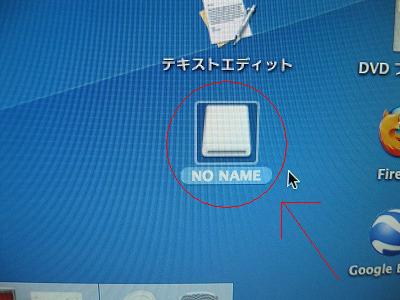
こんな感じでデスクトップ画面にメモリアイコンがでるのでこれをクリック。
自分の印刷したいファイルを読み込んでください。
そしてファイルを開いて、左上の方にある[ファイル]から

ページ設定をクリック

そしてそこから、用紙のサイズがレターになっているので、A4に変更します。
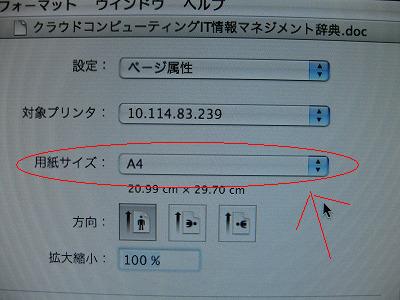
こんな感じに変えます。
そして今度はまた[ファイル]から

プリントをクリック

項目を設定して、問題がなければプリントをクリックしちゃいましょう。
そしてプリンタ側に紙を入れると印刷が始まります。
おわかりいただけましたでしょうか。ほら、簡単でしょう?(゜Д゜) これであなたもWindowsで作ったwordファイルをMACで印刷できるようになったと思います。 ですが、Windowsで作ったwordファイルをMACで印刷する場合いくつか注意して欲しい事があります。 まず、Windowsで作ったwordファイルは書式、形式などが変わってしまう場合がある。ということです。 書式、形式を整える必要がある、卒業論文などは絶対にMACなどで印刷しないようにしてください。 次に、Windowsのwordで作った図、グラフなども消えたり、変わってしまう場合がある、ということです。 印刷する場合、以上のことに注意して印刷をしてください。 お疲れ様でした。(*´Д`*) これであなたもMACマスターへの道を1歩さらに踏み出しました。 ではまたいつか!アディオスアミーゴ!!
みなさんこんにちは。学術情報センターです。本日はMACへのUSBメモリの取り付け方について書こうと思います。
MAC電源の入れ方編でもちらっと説明しましたが、このMACというものはデザインを重視しており、すっきりとした見た目が特徴のPCです。ということでMACには前面にUSBポートがありません。じゃあどこにあるんだよ!側面見ても無いよ、わかんないよ!そんなあなたに朗報です。本日はMACのUSBメモリの取り付け方を教えちゃいます。実は電源ボタンと同じくすごくわかりにくい場所にあったりするのです。
実は電源と同じように・・・ なんと背面にあったりします。 ちょうど電源ボタンの反対側です あれ、でもこれだと1個しかポートないじゃん・・・Windowsはもっとあるのに・・・ もっとないと困る!そんなあなたにさらに朗報です。実はっ!? なんの変哲もない普通のキーボードですが・・・!? どっこいしょとキーボードを持ち上げて調べてみると・・・! あらあらこんなところに2つも(*´Д`*)
おわかりいただけましたでしょうか。あとはカチャっと挿すだけです。ほら、簡単でしょう?(>_<) これであなたもMACにUSBメモリをつけれるようになったと思います。もちろんUSBメモリじゃなくても結構です。 USBポートをお好きなようにお使い下さい。お疲れ様でした。 これであなたもMACマスターへの道を1歩さらに踏み出しました。 ではまたいつか!アディオスアミーゴ!! ★次回予告★ MACで印刷がうまくできないよ!そんなあなたに朗報です(`・ω・´) 次回までゆっくりお待ちください。

